「QCAD」の版間の差分
提供: robot-jp wiki
ナビゲーションに移動検索に移動| (同じ利用者による、間の8版が非表示) | |||
| 7行目: | 7行目: | ||
== 簡単な使い方 == | == 簡単な使い方 == | ||
===インストール (Windows)=== | ===インストール (Windows)=== | ||
| − | [[ファイル:QCAD 64bit.jpg| | + | [[ファイル:QCAD 64bit.jpg|400px]]<BR /> |
| − | https://qcad.org/en/download からインストーラをダウンロード、インストール。 | + | https://qcad.org/en/download からインストーラをダウンロード、インストール。 |
| − | |||
| − | |||
| − | + | これでインストール完了です。<BR /> | |
| − | <BR /> | ||
=== 初期設定 === | === 初期設定 === | ||
| − | ダウンロードが完了したら実行。 | + | ダウンロードが完了したら実行。 |
| − | |||
| − | |||
| − | |||
| − | |||
| − | |||
| − | |||
| − | |||
| − | |||
| − | |||
| − | |||
| − | |||
| − | |||
| − | |||
| − | |||
| − | |||
| − | + | <BR /> | |
| + | [[ファイル:QCAD remove.jpg|400px]]<BR /> | ||
| + | 画面右下にある「削除」をクリックすると出てくるウィンドウを表示します。<BR /> | ||
| + | <BR /> | ||
| − | + | 次のフォルダを表示して、指定されたファイルを削除します。<BR /> | |
| + | C:\Program Files\QCAD\plugins<BR /> | ||
| + | [[ファイル:QCAD remove2.jpg|400px]]<BR /> | ||
| + | これで通常使用可能になります。 | ||
| − | <BR/> | + | <BR /> |
| − | + | この状態でもDXFファイルの読み書きが可能なため問題なく使えます。<BR /> | |
| − | |||
| − | |||
| − | |||
| − | |||
| − | |||
| − | |||
| − | |||
| − | + | == 注意点 == | |
| − | + | * フォルダ名に日本語を使うと、たまにフリーズする事があります。 | |
| + | * 2ndモニタで表示すると、たまにフリーズする事があります。 | ||
| + | * 部品のグループ化機能はありません。 | ||
2024年2月10日 (土) 17:31時点における最新版
Home:https://qcad.org/
特徴
- Free
- 使いやすい
- DXFに強い (レーザー加工機に使える)
簡単な使い方
インストール (Windows)
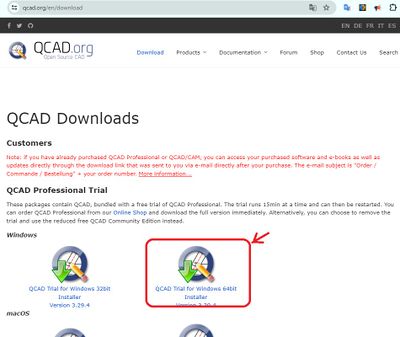
https://qcad.org/en/download からインストーラをダウンロード、インストール。
これでインストール完了です。
初期設定
ダウンロードが完了したら実行。
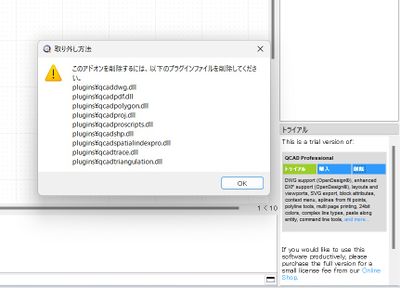
画面右下にある「削除」をクリックすると出てくるウィンドウを表示します。
次のフォルダを表示して、指定されたファイルを削除します。
C:\Program Files\QCAD\plugins
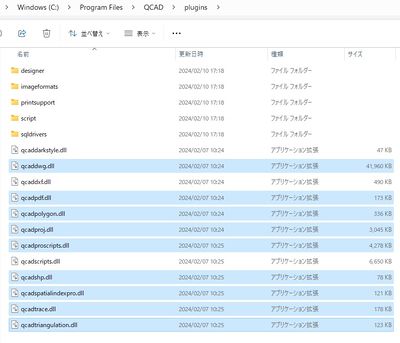
これで通常使用可能になります。
この状態でもDXFファイルの読み書きが可能なため問題なく使えます。
注意点
- フォルダ名に日本語を使うと、たまにフリーズする事があります。
- 2ndモニタで表示すると、たまにフリーズする事があります。
- 部品のグループ化機能はありません。